【7】App Store Connect での必要事項の入力
App審査に提出しApp Storeで公開するためには、App Store Connectで求められているいくつかの必要事項を入力していく必要があります。一つずつ入力していきましょう。
Test Flightでβ版(テスト版)が使用・配布できればOKという方は「新規Appの作成」まで行い、「入力項目一覧」の入力は省略しても構いません。
(※スクリーンショットや説明文などはできる範囲で埋めておくと、Test Flightで配布する際に本当にApp Storeに売っているような雰囲気が出て良いと思います。)
新規Appの作成
まずはSafariまたはGoogleなどで「App Store Connect」と検索してこの画面を表示させます。
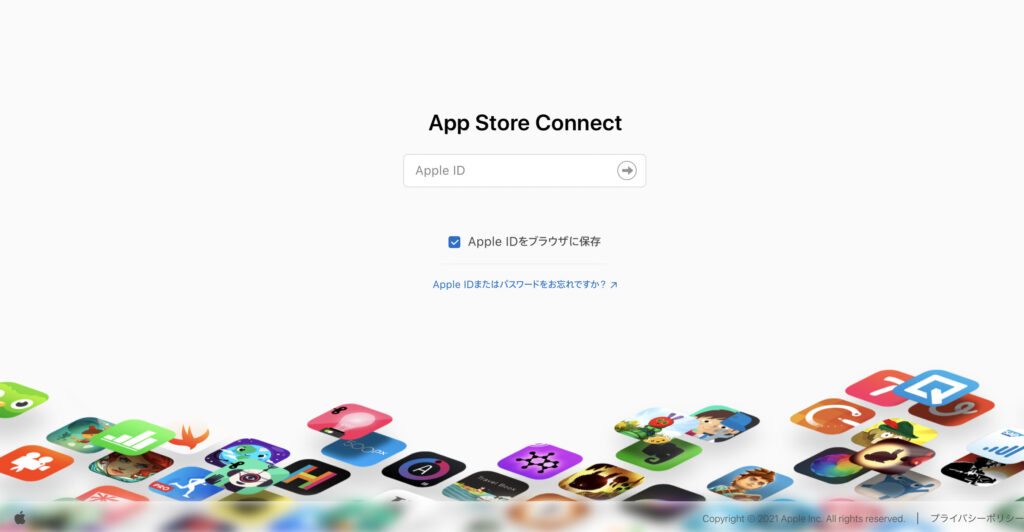
Apple IDとパスワードを入力して進みます。
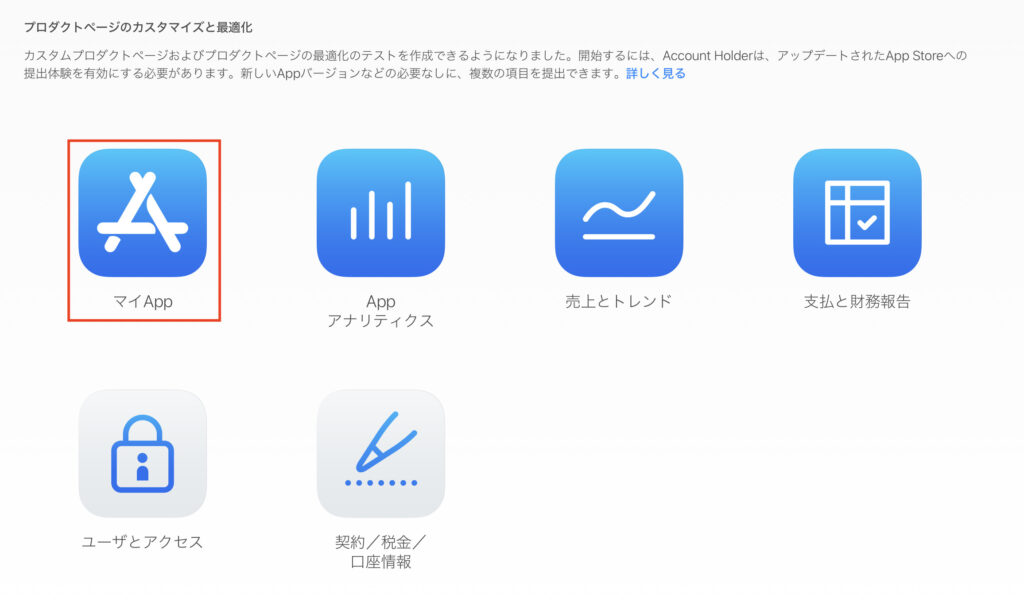
この画面が表示されるので、マイAppを選択します。
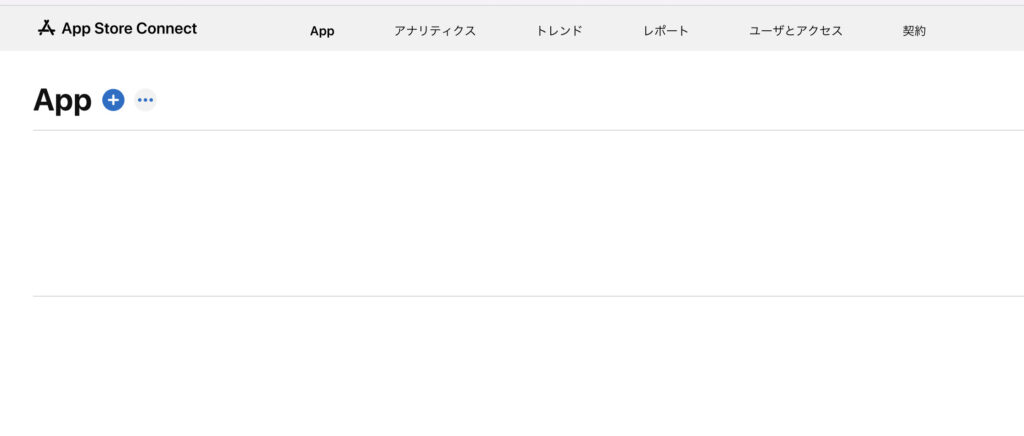
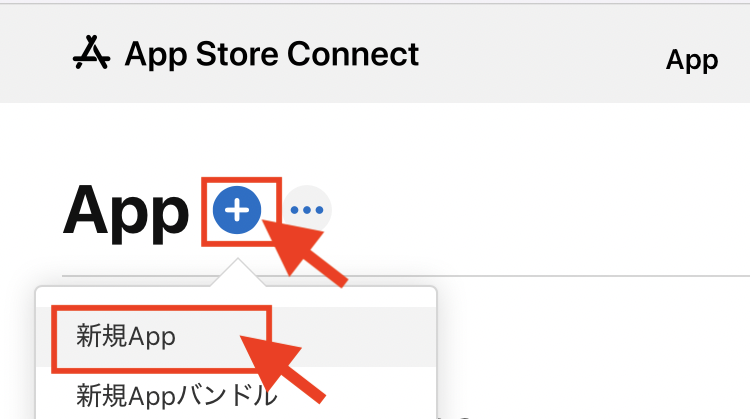
「App」の右にある「+」のボタンを押し、「新規App」を選択します。
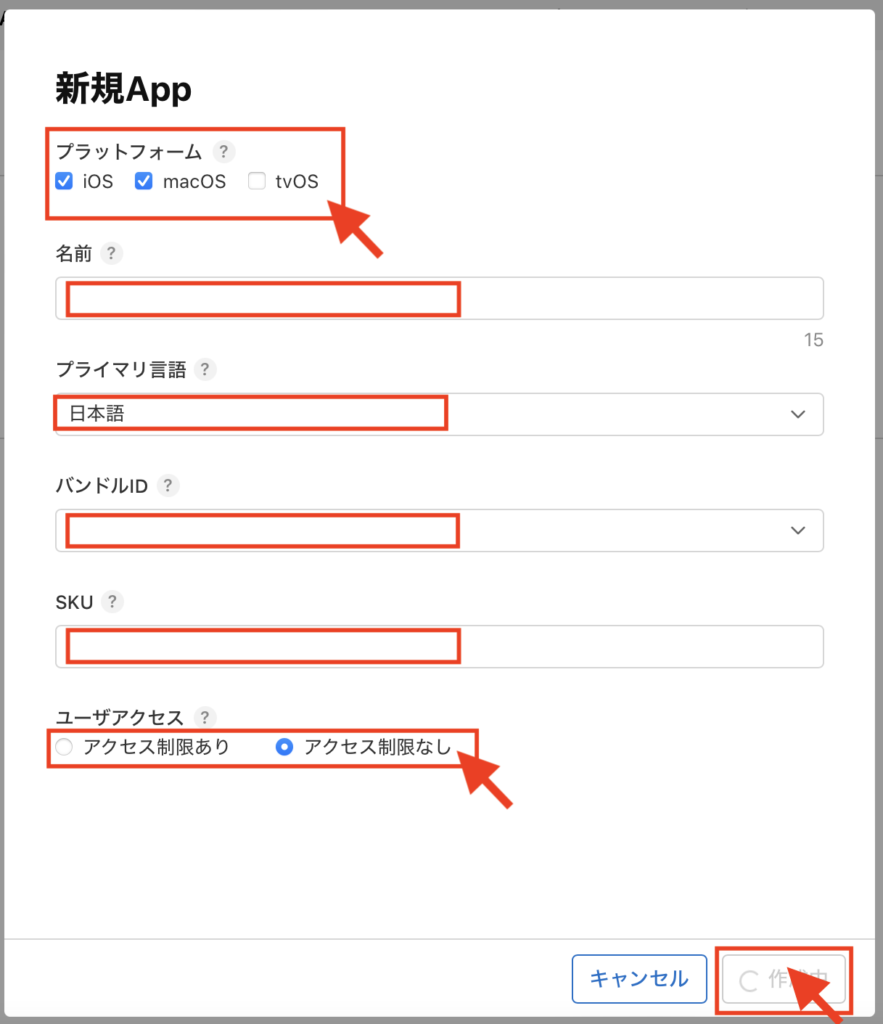
すると入力フォームが出てくるので、
①プラットフォーム:どのような形式でリリースするか。iPhone/iPad/Apple Watchaだけで使うアプリであれば、「iOS」だけでOK。
②名前:アプリの名前を決めましょう。既に同じ名前のアプリがあるとエラーが出るので違うアプリ名にします。
③プライマリ言語:App Storeの説明文などで、ユーザー側で指定されていなければ優先的に表示される言語です。今回は日本でだけ公開できればOKということで日本語にしました。他の国で公開したい場合はその国の言語、複数の国で公開したい場合は英語にしておくと良いと思います。
④バンドルID:バンドルIDを選択します。
⑤SKU:Apple社がアプリを管理するための名前です。自由に設定します。ユーザーに表示されるものではありませんが、そのアプリの名前だと分かりやすい名前にしておくと良いです。
⑥ユーザーアクセス:アプリをチームで作る場合は、アクセスできるメンバーの範囲を限定することができます。
以上のことを入力し終えたら作成をクリックします。
入力項目一覧
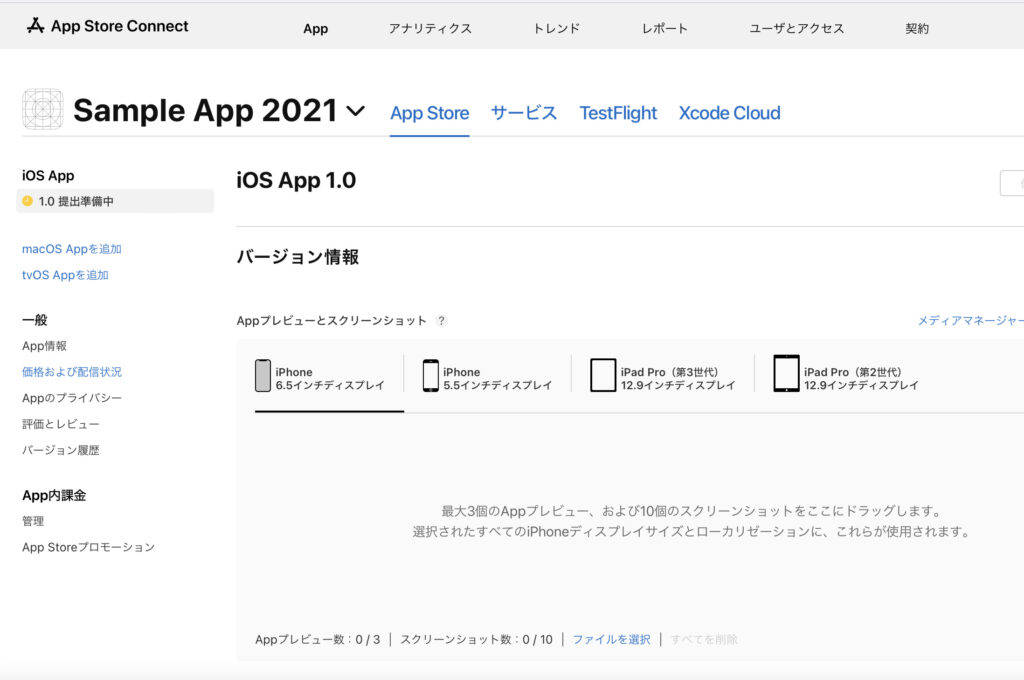
アプリの作成が完了すると、こんな画面が出てきます。
入力必須の項目は概ね以下の通りです。⬇︎
(1)スクリーンショット、Appプレビュー(Appプレビューは任意)
(2)プロモーション用テキスト
(3)概要
(4)キーワード
(5)サポートURL
(6)バージョン
(7)著作権
(8)App Reviewに関する情報
(Apple ID、パスワード、氏名、電話番号、メールアドレス、メモ)
(9)バージョンのリリース
(10)アプリ名、サブタイトル
(11)コンテンツ配信権
(12)年齢制限指定
(13)価格
(14)プライバシーポリシーURL
(15)ビルド
次回からそれぞれの項目について詳しく記載していきたいと思います。
また、それぞれ入力したらこまめに右上の保存・更新ボタンを押すようにしましょう。

全部入力し終わったのに保存忘れるととても悲しい…(by経験者)

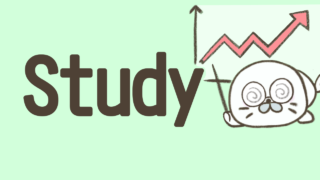



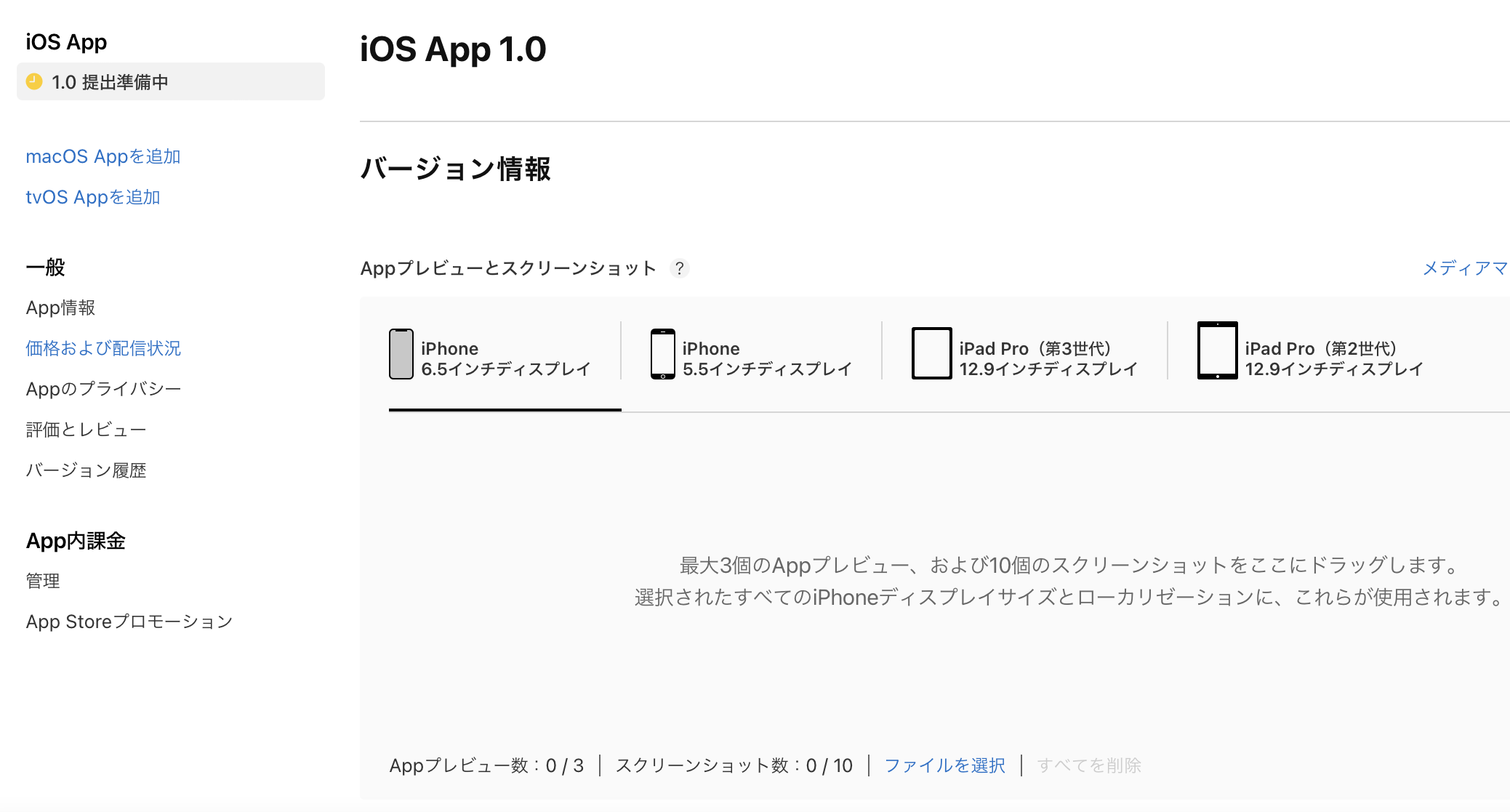

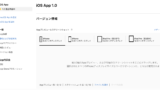
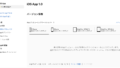
コメント